文章詳情頁
如何使用命令提示符修復Win10電腦?
瀏覽:112日期:2022-06-27 16:26:07
當我們遇到由于誤操作或者使用不當發生系統故障問題的時候,可以先試試使用命令提示符修復電腦系統,如果實在不行,再重裝系統,畢竟重裝系統是件麻煩的事情。下面我們就來看看如何使用命令提示符修復Win10電腦。
方法一:使用sfc verifyonly命令檢查修復系統
1、右鍵單擊開始菜單,打開命令提示符(管理員)。
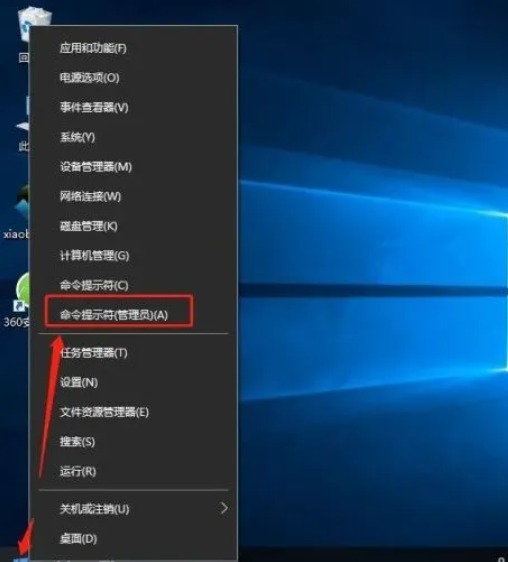
2、在打開的窗口中輸入下圖的命令(sfc verifyonly),然后回車鍵執行。
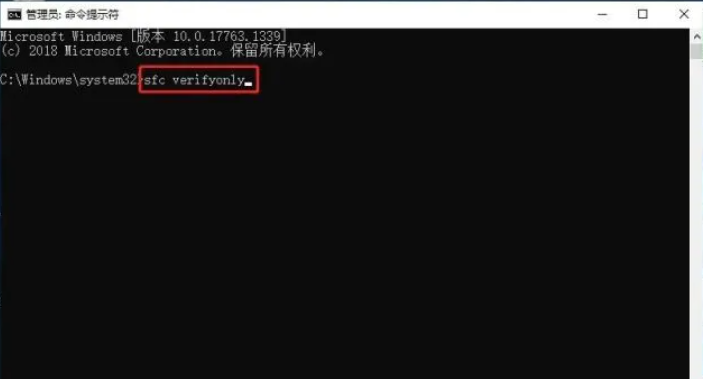
3、電腦就會自動掃描檢測系統文件,對于損壞的文件進行修復了。
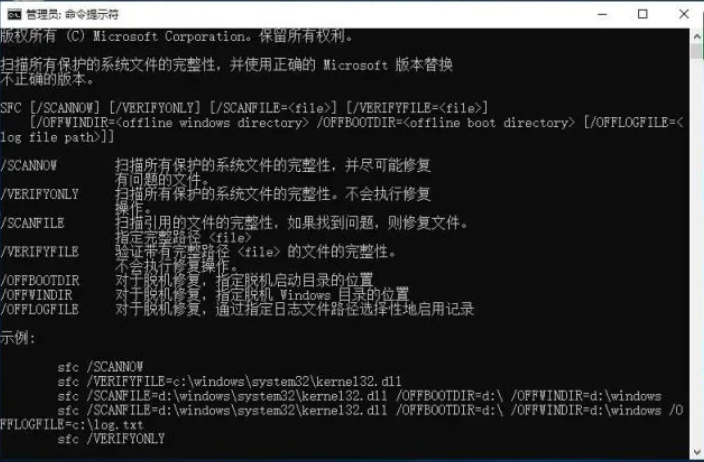
方法二:使用sfc /scannow命令檢查修復系統
1、同樣以管理員身份運行命令提示符,在管理員命令提示符窗口輸入:sfc /scannow命令。然后回車確定。
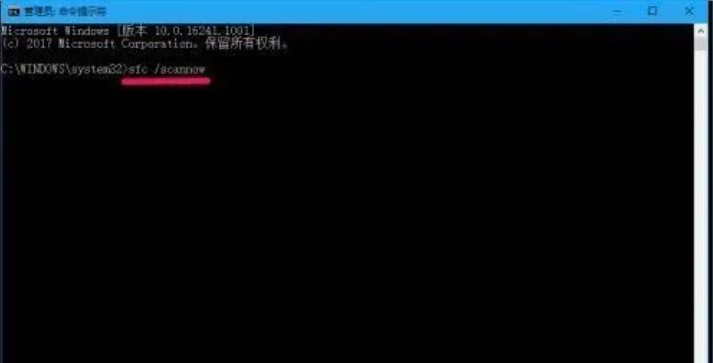
2、開始系統掃描的驗證階段,需要10分鐘左右的時間,稍候。
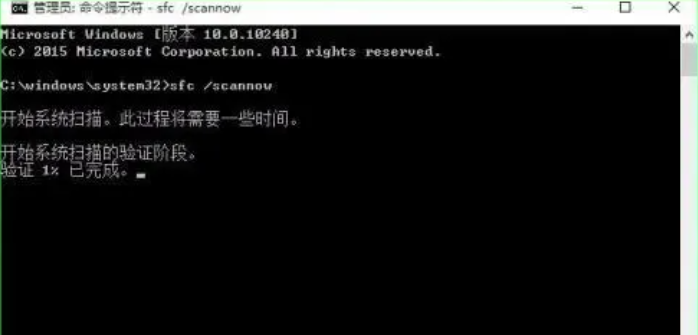
3、如果系統有錯誤文件,就能檢測并修復系統中出錯的文件;
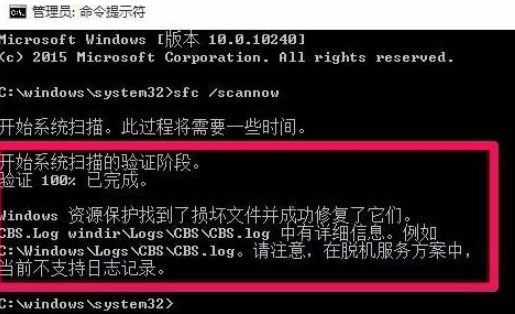
4、如果沒有錯誤文件則會提示:Windows 資源保護找不到任何完整性沖突。
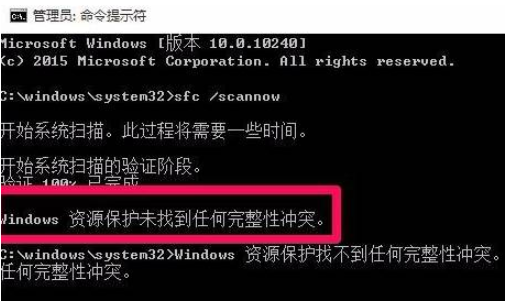
5、檢測完畢后若提示:Windows 資源保護找到了損壞文件但無法修復這些文件,則在命令提示符中繼續輸入:Dism /Online /Cleanup-Image /CheckHealth 按下回車鍵;
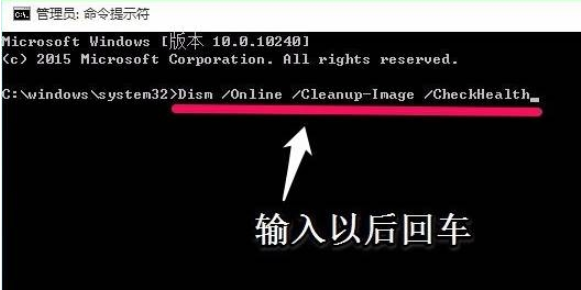
6、大約等待10分鐘的樣子即可完成修復。
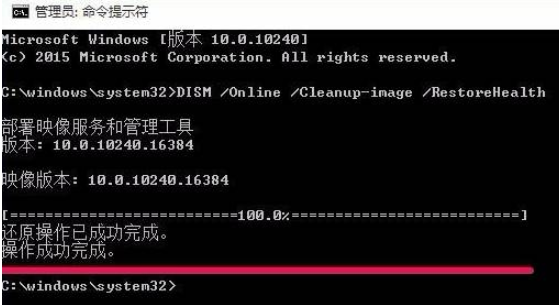
以上便是通過win10命令符修復系統的方法,希望能幫到大家。
相關文章:
1. 微軟宣布將在1月10日結束對Win7/8/8.1版Edge瀏覽器的支持2. freebsd 服務器 ARP綁定腳本3. 怎么安裝雙系統?win10穩定版和win11雙系統安裝圖文教程4. 去掉系統快捷方式箭頭的途徑——修改注冊表5. Debian11中thunar文件管理器在哪? Debian11打開thunar文件管理器的技巧6. UOS應用商店不能用怎么辦? uos系統應用商店不能使用的解決辦法7. Win10電腦使用迅游加速器無法登錄怎么辦?8. Solaris中對tar.z進行安裝卸載詳解9. 如何安裝win10和win11雙系統?win10和win11雙系統安裝詳細教程10. 統信UOS個人版(V201030)正式發布 新增功能匯總
排行榜

 網公網安備
網公網安備